Ubuntu12.04クラウドサーバーにPiwikをインストールする方法
ステータス:非推奨
この記事では、サポートされなくなったバージョンのUbuntuについて説明します。 現在Ubuntu12.04を実行しているサーバーを運用している場合は、サポートされているバージョンのUbuntuにアップグレードまたは移行することを強くお勧めします。
理由:
Ubuntu 12.04は2017年4月28日に保守終了(EOL)に達しました and no longer receives security patches or updates. This guide is no longer maintained.
代わりに参照してください:
このガイドは参照として役立つ場合がありますが、他のUbuntuリリースでは機能しない場合があります。 可能な場合は、使用しているUbuntuのバージョン用に作成されたガイドを使用することを強くお勧めします。 ページ上部の検索機能を使用して、より新しいバージョンを見つけることができます。
序章
Piwikはオープンソースの分析システムであり、クラウドサーバーでホストできます。 Google Analyticsよりもパーソナライズされたソリューションを提供します。これにより、データの所有権と制御が強化され、詳細なトラフィックがリアルタイムで表示され、データをより効果的に表示するためのよりスタイリッシュなグラフが提供されます。
前提条件
まず、Ubuntuを最新のソフトウェアバージョンに更新します。
apt-get update apt-get upgrade
APTは、利用可能なアップグレードの数とサイズについて通知します。 「Y」と入力してEnterキーを押します。
パッケージの構成中に、APTは「menu.lstについて何をしたいですか?」と尋ねます。 Enterキーを押して、デフォルトのオプションである「現在インストールされているローカルバージョンを保持する」を選択するだけです。 数秒後、同じ質問が表示されます。 もう一度Enterキーを押します。
次に、コンソールに次のように入力して、UbuntuにLAMP(Linux-Apache-Mysql-PHP)をインストールします。
tasksel
下矢印キーを使用してオプションのLAMPサーバーに移動し、スペースキーを押して選択します。 Tabキーを押して[OK]ボタンを選択し、Enterキーを押します。 Taskselは必要なパッケージをインストールします。
インストールプロセス中に、taskelはMYSQLルートの新しいパスワードを要求しています。 選択したパスワードを入力し、Enterキーを押します。 次の画面で、同じパスワードをもう一度入力し、Enterキーを押します。
この後、後で必要になるいくつかの追加のソフトウェアをインストールします。
apt-get install unzip php5-gd
「Y」と入力し、Enterキーを押して続行します。
Piwikのインストール
Apacheのデフォルトのルートディレクトリに移動します。
cd /var/www
最新のPiwikzipファイルをダウンロードします。
wget http://builds.piwik.org/latest.zip
ダウンロードしたファイルを解凍します。
unzip latest.zip
不要なファイルをクリーンアップします。
rm *html *zip
正しいファイル権限を設定します。
chown -R www-data:www-data /var/www/piwik
apacheを再起動します。
service apache2 restart
残りのプロセスは、Webインストーラーを通過します。
Webインストーラーを介してPiwikのインストールを完了する
Webブラウザー(Chrome、Safari、Firefox)を開き、次のURLを入力して、PiwikインストールのWebインストーラーにアクセスします。
http://<droplet-IP-address>/piwik/
Piwikのウェルカム画面に入ります。 [次へ]をクリックします。
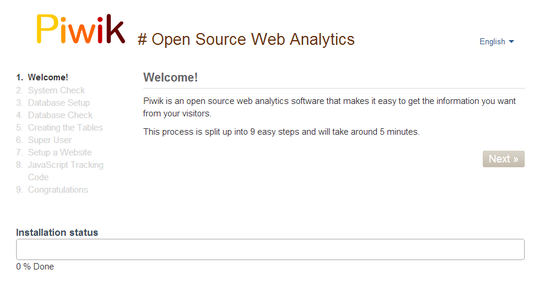
システムチェック画面では、すべてに緑色のチェックマークが付いているはずです。 これが表示されたら、[次へ]をクリックします。 そうでない場合は、Ubuntu 12.04を使用していて、すべてのソフトウェアアップデート/アップグレードを実行したかどうかを確認してください。
「データベース設定」画面で、データベースサーバーを「127.0.01」に設定します。 ログインとして「root」というフレーズを使用し、taskselのMySQLインストール手順で設定したものと同じパスワードを使用できます。 データベースの名前を設定します。例: 「piwik」をクリックし、「次へ」をクリックします。

次の画面には、「成功して作成されたテーブル!」と表示されます。 [次へ]をクリックするだけです。
スーパーユーザー画面で、PiwikAnalyticsにログインするためのユーザーログインとパスワードを設定します。 次に、メールアドレスとメール設定を入力します。 終了したら、[次へ]をクリックします。
[ウェブサイトの設定]画面に入るときは、後でPiwikトラッキングコードをインストールするウェブサイトの名前とURLを設定します。 Webサイトのタイムゾーンを構成し、eコマースサイトかどうかを設定することもできます。

次の画面には、終了タグの直前にコピーして貼り付ける必要があるトラッキングコードが表示されます(